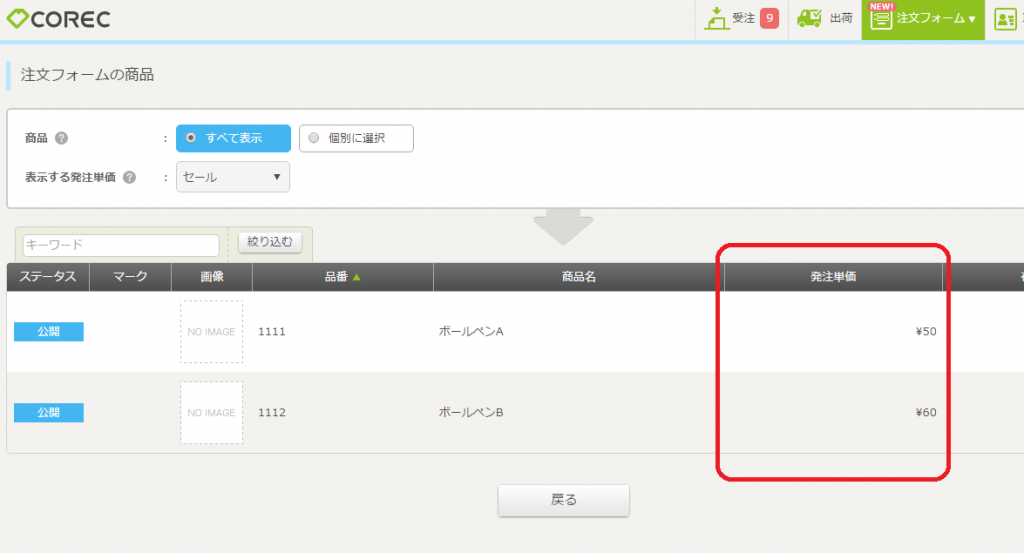発注単価の複数設定
発注単価の複数設定を行うと、商品登録時に1商品あたり4パターンまで発注単価の登録が可能になります。 注文フォームごとに発注単価のパターンを選択し、発注単価を変えられます。
発注単価の複数設定をしておくことで、取引先ごとに発注単価の異なる注文フォームを案内することが可能になります。
発注単価の複数設定の方法
Step1 「商品管理>商品登録>複数単価設定」をクリックします。
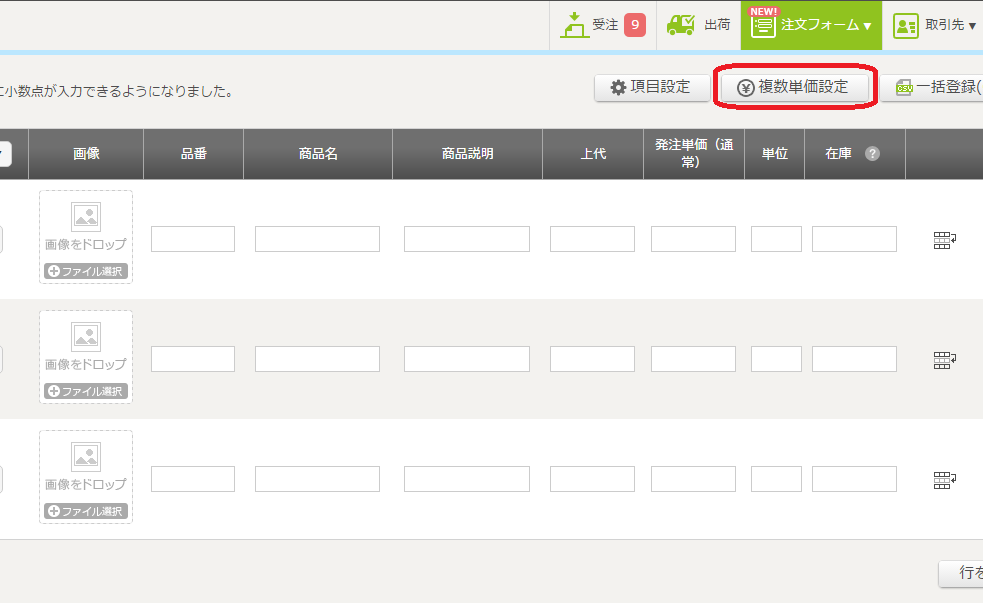
Step2 発注単価にチェックを付けます。
通常の発注単価の他に3つまで発注単価を設定できます。
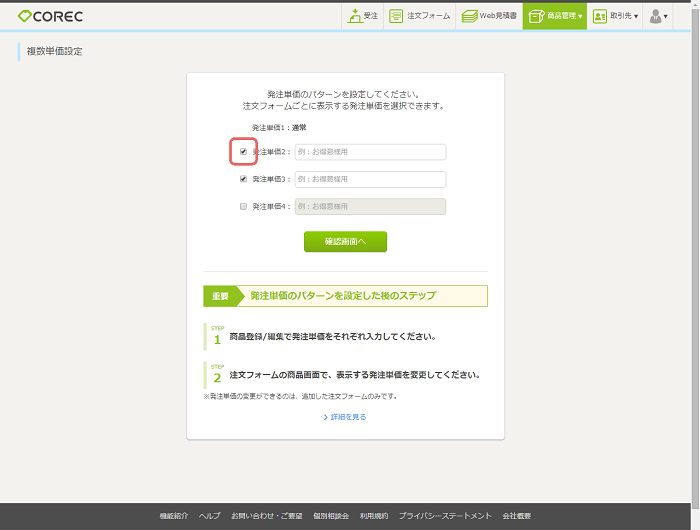
チェックを付けた発注単価に社内用の名称を入力し、確認・決定を行ってください。
※名称はこの後の設定で使用するものです。取引先には見えません。
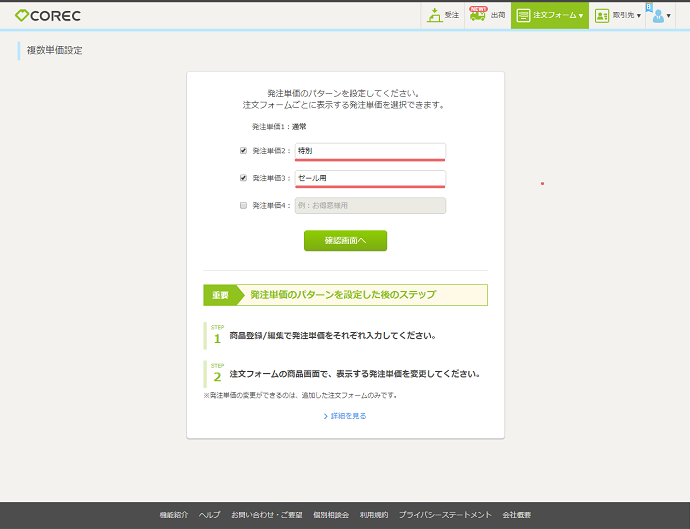
Step3 「商品登録」で商品の各発注単価を登録します。
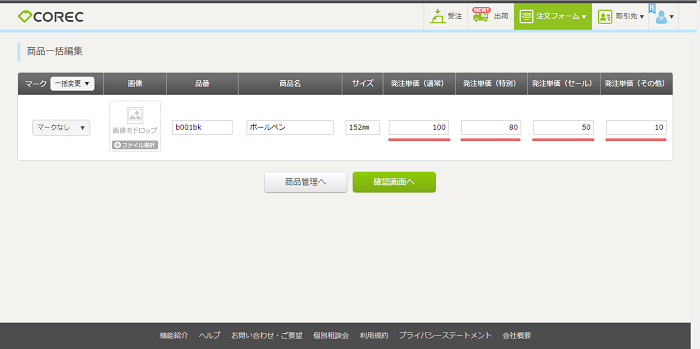
Step4 「注文フォーム>商品」をクリックします。
※左上にデフォルトで作成されている注文フォームは対応しておりません。
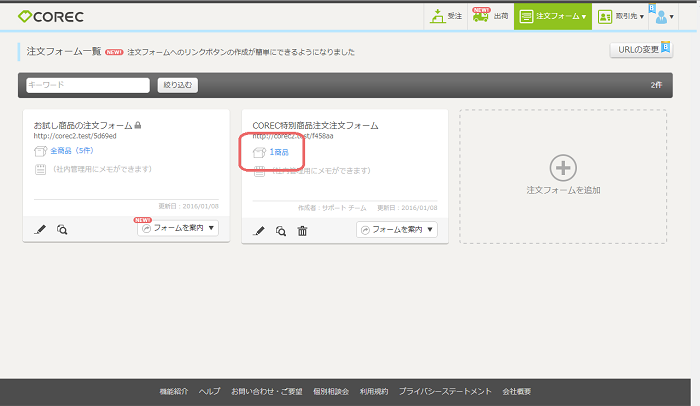
Step5 表示する発注単価のリスト欄をクリックします。
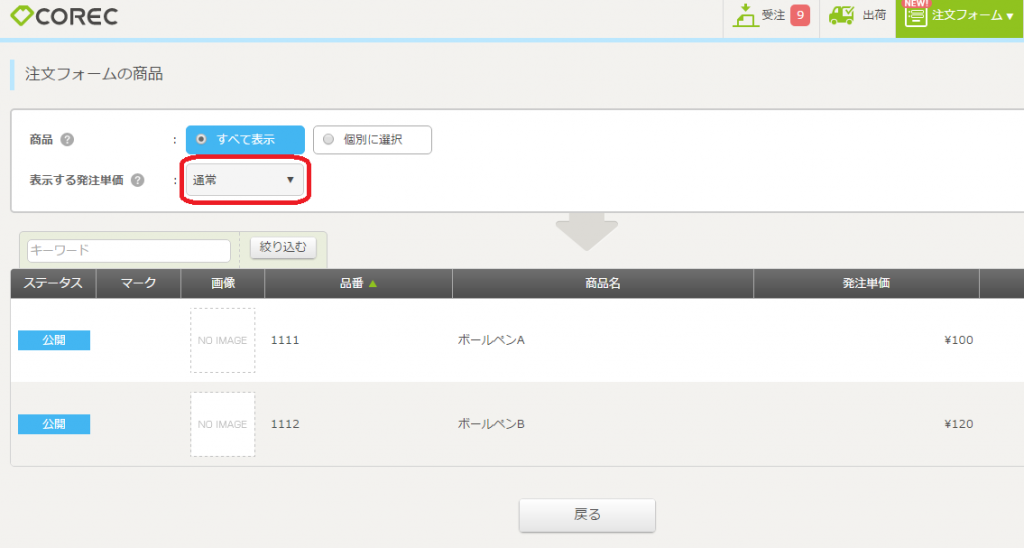
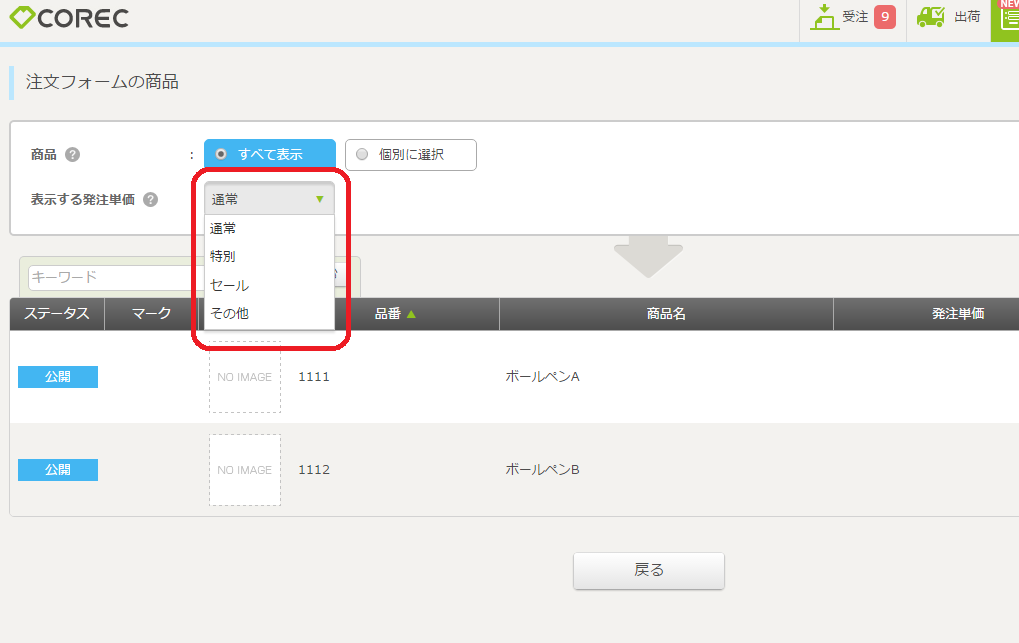
先ほど追加した各発注単価の名称が表示されるので、使用したいものを選択すると、その注文フォームに追加されている商品の発注単価が、選択したものに切り替わります。
※注文フォームを取引先に案内していた場合、発注単価の設定を変更すると、案内してある注文フォームの発注単価にも反映されます。